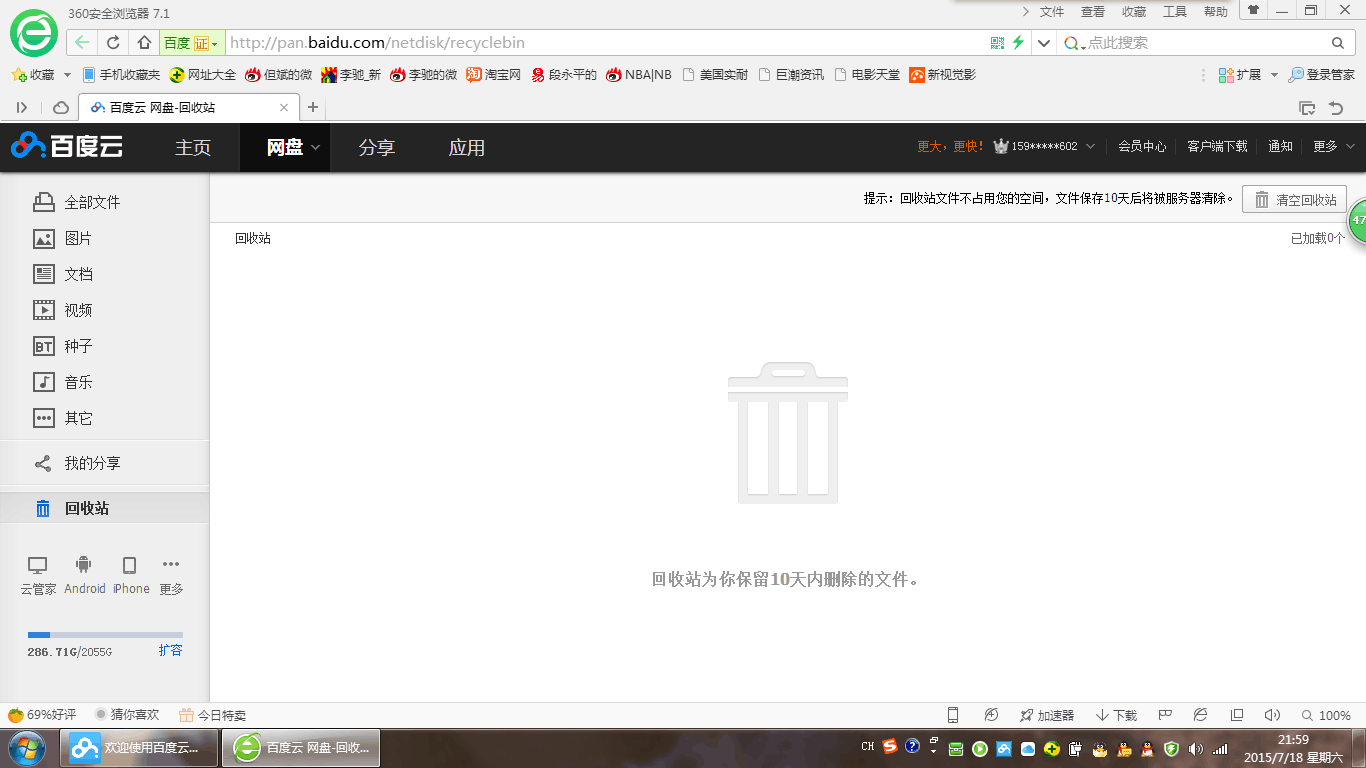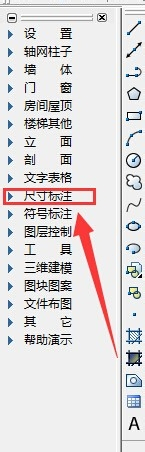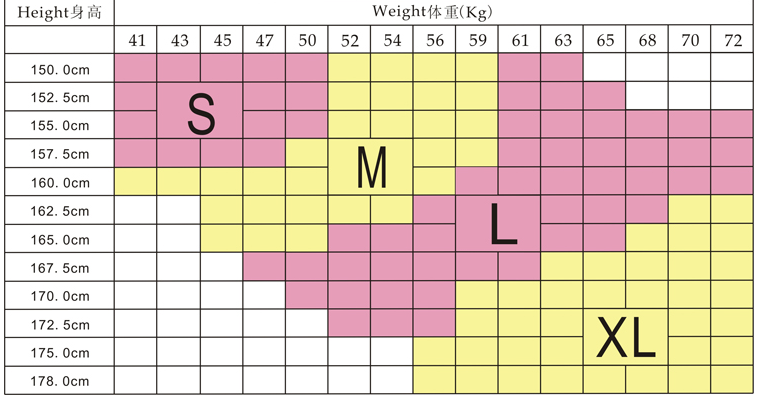一、笔记本桌面最下面一排失灵?
1、首先我们先使用“Ctrl+Shift+ESC”组合键打开电脑上的任务管理器 后切换到进程页面。
后切换到进程页面。
2、在页面找到explorer.exe进程,选中后点击右下方的结束进程,(因为我的任务栏没有出现问题所以没有这个进程)。
3、点击页面左上角的文件,选择新建任务。
4、然后输入explorer.exe,点击确定回到桌面就可以正常使用任务栏了。
二、电脑最下面的任务栏老是点不动
原因如下:
1、电脑任务栏点击没有反应导致的原因有:(1)系统问题(2)暂时性假死。如果碰到任务栏点击没反应时,在键盘按下”ctrl+alt+del“然后在打开的【启动任务管理器】如下力所示会看到所有进程。
2、点击【进程】在这里找到【explorer.exe】然后点击下面的【结束进程】:再点击【文件】→【新建任务(运行)】然后输入“explorer.exe”→点击【确定】桌面又回来了。
三、戴尔笔记本电脑点击桌面第一排窗口没反应
1、如果是正在使用的途中就失灵没反应了。这可能是不小心关闭了触摸屏,一般按Fn(功能键)+F3(不同的笔记本不同的按键,按键上有触摸板图像)即可解锁。有些电脑上也有直接开闭触摸板的按键。
2、检查是不是驱动的问题。如果是重新安装过电脑,应该先把适合的驱动安装上,再尝试启用触摸板。
3、设置问题。在控制面板里打开鼠标的属性,可以看到有一个“装置设定值”单击后,在出来的界面上可以看到有个“设定值”,单击后出来一个界面,在界面上左边可一看到有一个“触击”单击后,在右面的界面上会出来一个“启用触击”,单击选中后就可以了。
4、触摸屏的硬件问题。但由于触摸屏一般很少会坏,因此最后还是联系相关的维修商售后服务来处理。毕竟如果自己搞坏了触摸屏那可以对笔记本来说就差不多失去了一半便携的意义了。问题处理完成后,您也可以尝试使用腾讯电脑管家,全方位实时保护你的电脑
这样就可以解决了哦。
四、电脑点下面一排没反应怎么办?
通常可以使用重启电脑来解决问题,因为下方工作栏无法点击,所以重启操作方法如下:
1、打开电脑,按下“Win+R”组合键。
2、输入“msconfig”,然后点击确定按钮。
3、此时弹出系统配置的操作界面,然后点击引导选项卡。
4、在出现的界面中,然后勾选“安全引导”选项,最后点击确定按钮。
5、在出现的界面中,点击“重新启动”按钮,电脑重新启动后任务栏就有反应了。
五、电脑桌面最底下一排的图标怎么都没有了,怎么恢复啊
1、鼠标放在桌面最下方,隐藏的任务栏会自动出现,这时右键任务栏空白区域,点击下方的“属性”。
2、取消“自动隐藏任务栏”前方的勾选。
3、你还可以设置在任务栏上出现的图标和通知。
4、以及任务栏图标的显示情况等,设置完成后点击“确定”。
5、自定义设置完成后,点击页面下方的“确定”完成操作。
6、为防止因为误操作导致任务栏错误,可以设置“锁定任务栏”。